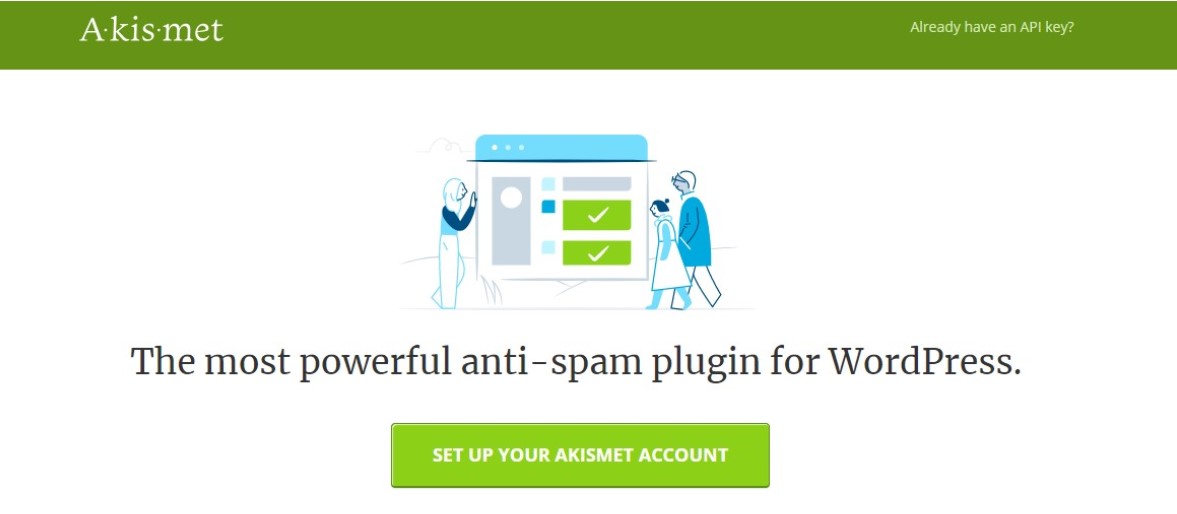ブログやホームページを運営し、ある程度訪問ユーザーが増えてくると心配になるのは、スパムコメントでしょうか。
サイトにあるスパムコメントを1つ1つ手動で削除するのは時間がかかりますし、そもそもスパムに対応する時間がもったいないですよね。
そんなときにおすすめなのが、「Akismet」というプラグイン。
無料でスパム対策が出来るので、ワードプレスを立ち上げた際にすぐに設定しましょう。
今回は、Akismetの設定方法を解説します。
Akismetとは?
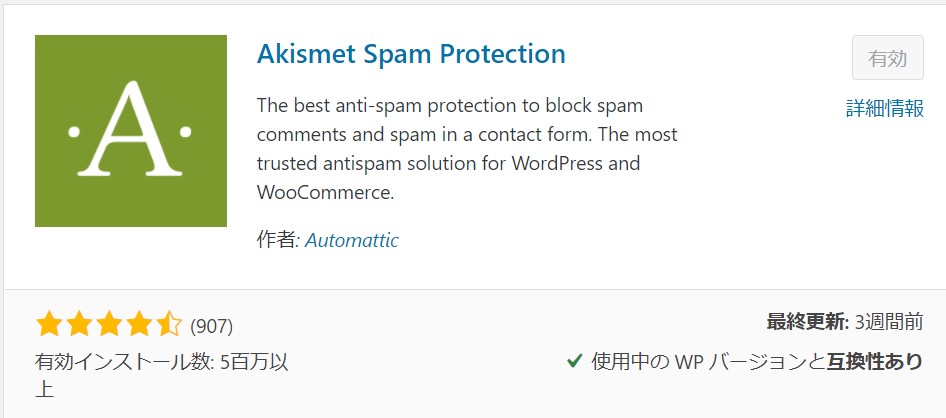 Akismetとは、スパムと判断されるコメントやトラックバックを自動で判別するプラグインです。
Akismetとは、スパムと判断されるコメントやトラックバックを自動で判別するプラグインです。
ワードプレスでコメントを受け付けている場合は、とくに設定が必要となります。
Akismetは無料と有料のプランが用意されています。(以下で詳しく解説)
商用利用せず訪問ユーザーが少数であれば、無料で十分対応できるでしょう。
今回は無料でAkismetを設定する方法を解説します。
※有料版になっても途中まで設定方法は一緒です。
Akismetプラグインの設定方法
Akismetの設定方法は、たった4ステップ。
- プラグインをインストール
- APIキーを取得
- アカウント情報を入力
- APIキーを入力
詳しく見てみましょう。
STEP1:プラグインをインストール
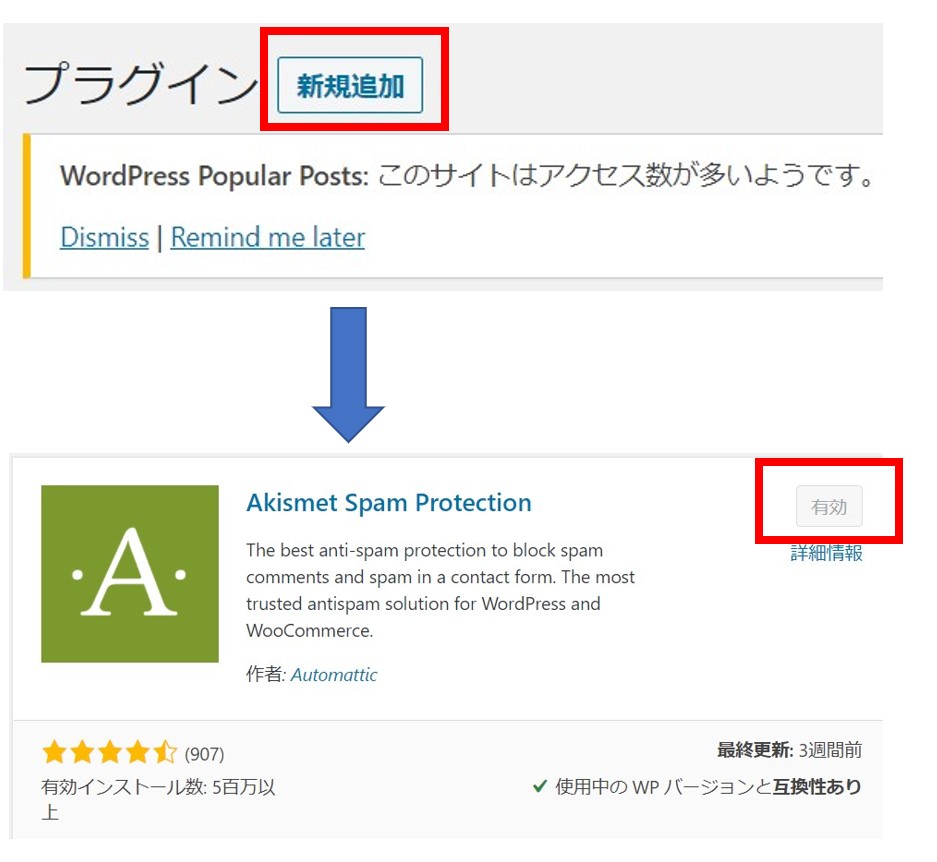 まずは、ワードプレスを立ち上げたらプラグインを導入しましょう。
まずは、ワードプレスを立ち上げたらプラグインを導入しましょう。
(1)プラグインの新規追加で【Akismet】と入力
(2)インストールしたら【有効】をクリック
STEP2:APIキーを取得
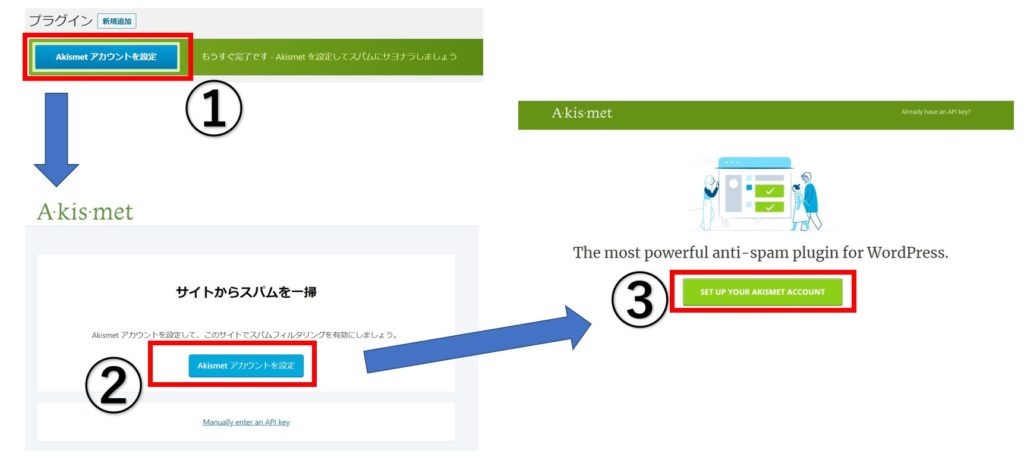 Akismetのプラグインを有効にすると、設定を促す表示(①の部分)が出るので、そのままクリックします。
Akismetのプラグインを有効にすると、設定を促す表示(①の部分)が出るので、そのままクリックします。
→②③と進みます。
ここから重要箇所が出てくるので、慎重に!!
(1)【APIキーを取得】をクリック
→下のほうにスクロールすると、プランが表示される。
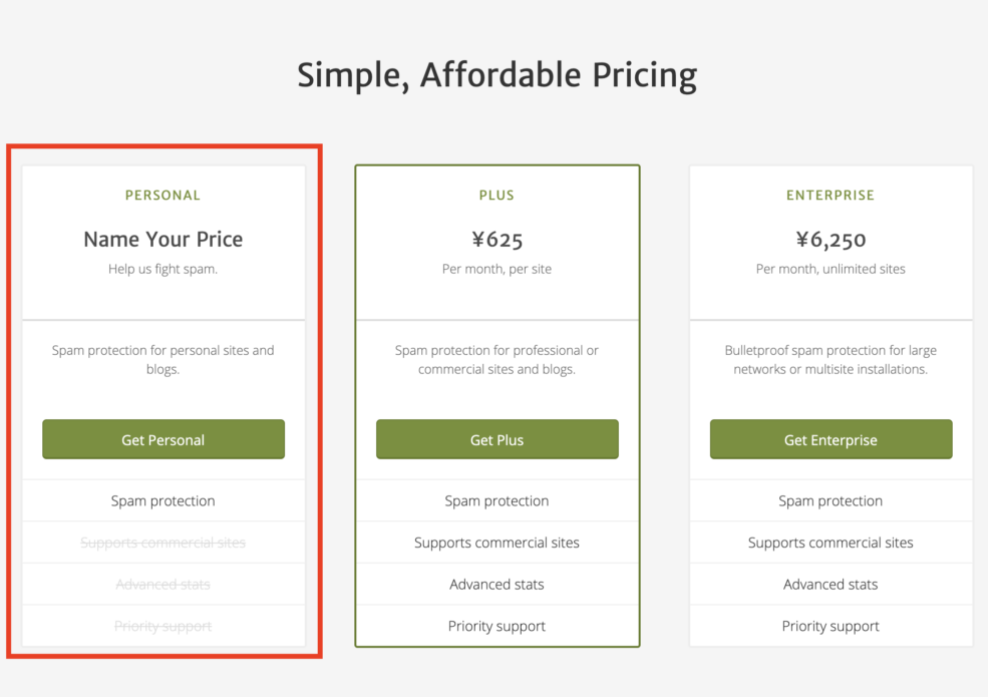 (2)一番左側の【Name Your Price】で登録
(2)一番左側の【Name Your Price】で登録
STEP3:アカウント情報を入力
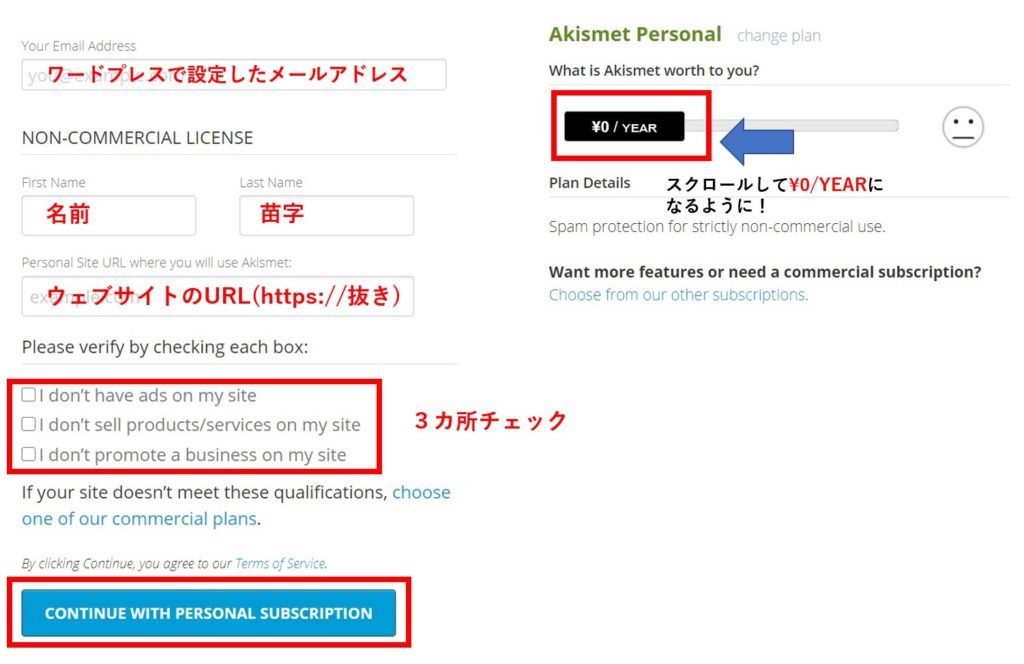 (1)アカウント情報を入力します。
(1)アカウント情報を入力します。
メールアドレス
名前
サイトURL
3カ所にチェックマーク
※「3カ所にチェックマーク」は、以下の内容が書かれています。
- 私のサイトには広告がありません
- 自分のサイトで商品やサービスを販売しません
- 私は自分のサイトで事業を宣伝しません
無料版は「商用利用しないでください」と記載されているため、チェックマークを付けなければいけません。
(2)右側を見ると【4500/年】と表示されているので、スクロールして【0/年】になるように設定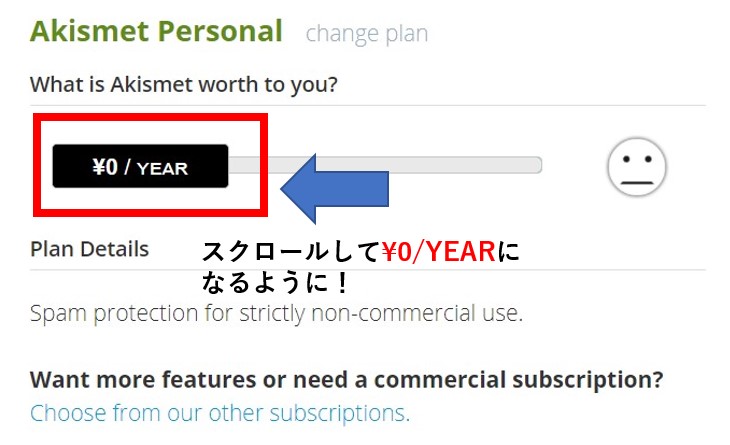 (3)無料になっていることを確認し、【確認】をクリック
(3)無料になっていることを確認し、【確認】をクリック
STEP4:APIキーを入力
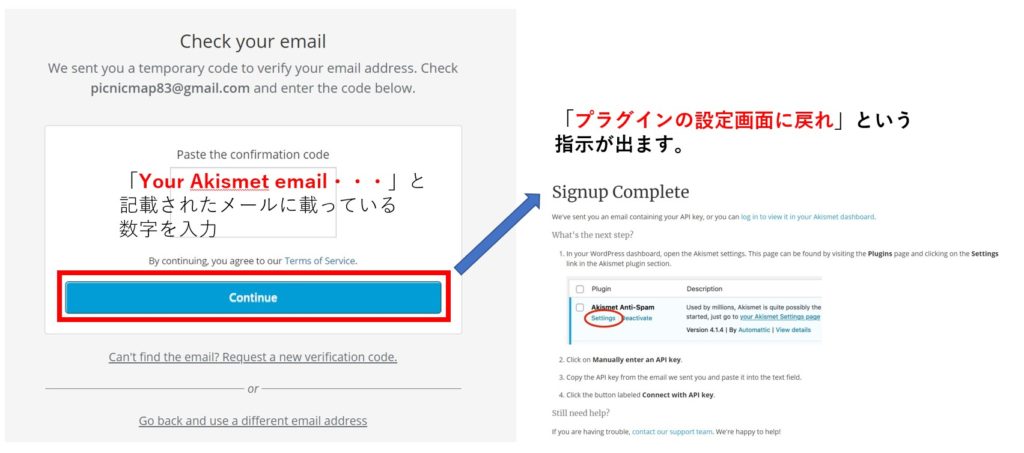 (1)さきほど入力したメールアドレス宛に2通届く
(1)さきほど入力したメールアドレス宛に2通届く
- メアドが正しいことを確認するもの(Your Akismet email・・・)
- APIキーが記載されたもの
(2)APIキーが記載されたメールが届いたことを確認したら、再度ワードプレスのプラグインページに戻り、【設定】をクリック(①の部分)
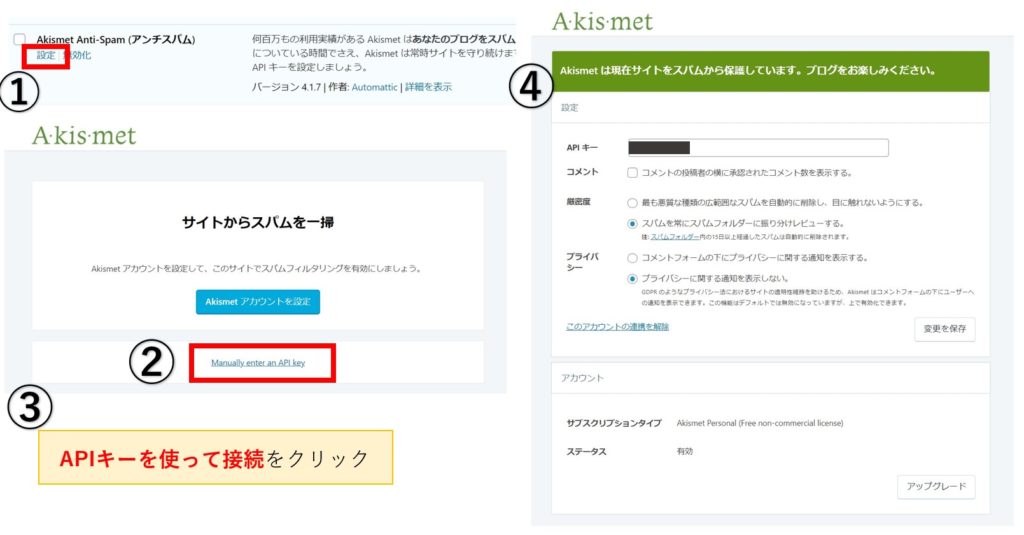
(3)下の小さな文字をクリックすると、APIキーを入力する欄が表れる(②の部分)
(4)【APIキーを使って接続する】をクリック
→全ての設定は完了(④が表示されたらOK)
Akismetの無料と有料の違い
Akismetのプランは3つあります。
- Personal(手動で無料)
- Plus(月額625円)
- Enterprise(月額6,250円)
無料版はスパムからの保護だけ。
しかし有料会員になると、商用サイトのサポートや優先的なサポートなどが受けられます。
| プラン内容 | Personal (手動で無料) |
Plus (月額625円) |
Enterprise (月額6,250円) |
| スパム保護 | 〇 | 〇 | 〇 |
| 商用サイトのサポート | × | 〇 | 〇 |
| 高度な統計情報 | × | 〇 | 〇 |
| 優先的なサポート | × | 〇 | 〇 |
大規模ネットワークやマルチサイトをまとめたようなビッグサイト以外は、無料で十分スパム対策はできるでしょう。
商用サイトのサポートや優先的なサポートは、Akismet公式のサポートを優先的に受けられるというもの。
高度な統計情報は、スパムの数や見逃したスパムの数などを情報として提供してくれるもの。
必要に応じて、無料か有料か決めるのも◎
Akismetの設定方法まとめ
 今回はスパム対策でおすすめのプラグイン「Akismet」の設定方法について解説しました。
今回はスパム対策でおすすめのプラグイン「Akismet」の設定方法について解説しました。
Akismetの設定手順をまとめると、
- プラグインをインストール
- APIキーを取得
- アカウント情報を入力
- APIキーを入力
個人サイトであれば無料で十分対応できるでしょう。
ぜひワードプレスに登録した際に、自身のウェブサイトに合わせて設定するのをオススメします。